5 bộ chuyển đổi HEVC/H.265 tốt nhất để bạn lựa chọn
Video theo các tiêu chuẩn mã hóa khác nhau sẽ được hiển thị khác nhau. Bộ mã hóa được sử dụng cho video càng tiên tiến thì chất lượng video sẽ càng cao, đồng thời, kích thước tệp sẽ được giữ ở phạm vi thấp hơn. Đôi khi, bạn có thể thay đổi bộ mã hóa của video để cải thiện chất lượng video hoặc nén kích thước tệp, chẳng hạn như thay đổi H.264 thành H.265. Bạn cần một chuyên gia Bộ chuyển đổi HEVC/H.265 để thực hiện thao tác này. Vậy làm thế nào để bạn lựa chọn giữa nhiều sản phẩm? Tiếp theo, chúng tôi sẽ đề xuất 5 công cụ. Bạn có thể chọn cái phù hợp nhất với mình sau khi đánh giá toàn diện.
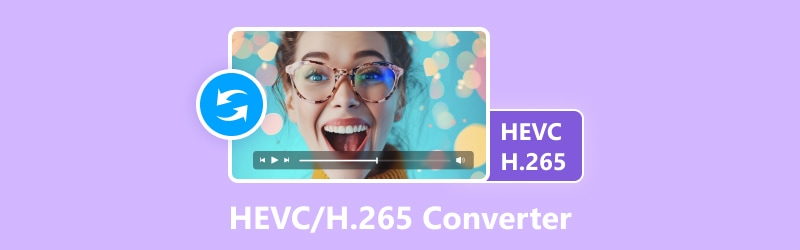
NỘI DUNG TRANG
Trước khi viết, cách chúng tôi kiểm tra phần mềm cho bài viết:
Tuyên bố miễn trừ trách nhiệm: Tất cả nội dung trên trang web của chúng tôi đều được viết bởi những người trong nhóm biên tập của chúng tôi. Trước khi viết, chúng tôi nghiên cứu sâu về chủ đề này. Sau đó, chúng tôi mất 1-2 ngày để lựa chọn và kiểm tra công cụ. Chúng tôi kiểm tra phần mềm từ yêu cầu của thiết bị và hệ thống, chức năng, trải nghiệm sử dụng, v.v. Để kiểm tra toàn diện hơn, chúng tôi cũng xem các trang web đánh giá, như G2, Trustpilot, v.v., để thu thập trải nghiệm thực tế của người dùng để tham khảo.
| Vidmore Video Converter | HandBrake | WinX HD Video Converter Deluxe | VLC Player | FFmpeg | |
| Nền tảng | Windows và Mac | Windows và Mac | Windows và Mac | Windows, Mac và Linux | Windows và Mac |
| Dễ sử dụng | Rất dễ | Dễ | Đơn giản | Dễ | Phức tạp |
| Tốc độ xử lý | nhanh hơn 50× | Nhanh | nhanh hơn 5× | Chung | Chung |
| Miễn phí hay không | × | √ | × | √ | √ |
| Các tính năng chỉnh sửa | Toàn diện | Đơn giản | Rộng | Nền tảng | Rộng |
Phần 1. Trình chuyển đổi video Vidmore
Tốt nhất cho: Chuyển đổi và chỉnh sửa các tập tin đa phương tiện.
Chúng tôi khuyên bạn nên Vidmore Video Converter để chuyển đổi tập tin H.265 của bạn. Là phần mềm chỉnh sửa video và chuyển đổi H.265 tốt nhất được người dùng trên toàn thế giới tin dùng, nó không chỉ hỗ trợ bạn thay đổi định dạng video một cách thoải mái mà còn hỗ trợ thay đổi bộ mã hóa video giữa H.265 và H.264. Bạn có thể tìm thấy hầu hết tất cả các công cụ bạn cần để chỉnh sửa video trong hộp công cụ của nó. Trước khi xuất tệp, bạn có thể chỉnh sửa, cắt, nén, xoay, cắt, v.v. Ngoài ra, nó còn giúp bạn làm việc với nhiều video cùng lúc để nâng cao hiệu quả làm việc. Được trang bị công nghệ trí tuệ nhân tạo tiên tiến nhất, nó có thể nhận ra tốc độ nhanh hơn 50 lần khi xử lý video.
Codec được hỗ trợ
MPEG-1, MPEG-2, MPEG-4, H.263, H.264, H.265, XVID, DIVX, MSMPEGV3, MJPEG, WMV1, WMV2, WMV3, VC-1, FLV, MS-MPEG-4, Theora, VP8, APCO, APCS, APCN, APCH, AP4H, iMovie, Final Cut Pro, iDVD, Codec trung cấp của Apple, DNxHD.

Những đặc điểm chính:
- Chuyển đổi video, âm thanh và hình ảnh giữa hơn 200 định dạng và thiết bị.
- Tạo video nhạc với ảnh hoặc cảnh đã tải lên trong vài phút.
- Tạo ảnh ghép video đẹp mắt với các hình ảnh, âm nhạc và video đã chọn.
- Cung cấp các công cụ chỉnh sửa video đơn giản và mạnh mẽ để nâng cao tập tin của bạn.
Ưu điểm
- Rất an toàn để sử dụng không có virus và quảng cáo.
- Có thể chuyển đổi video sang chất lượng cao với tốc độ nhanh hơn 50 lần.
- Hỗ trợ chuyển đổi hàng loạt.
- Dễ dàng vận hành cho người dùng ở mọi mức độ.
Nhược điểm
- Một số tính năng cao cấp yêu cầu thanh toán.
Phần 2. Phanh tay
Tốt nhất cho: Chuyển đổi tệp video, giảm kích thước tệp và mã hóa video bằng codec H.264.
HandBrake là phần mềm chuyển mã video và chuyển đổi video HEVC. Nó cho phép người dùng thay đổi tập tin video và điều chỉnh các cài đặt khác nhau, bao gồm độ phân giải và tốc độ bit. Phần mềm này thường được sử dụng để thay đổi video sang các định dạng phổ biến hơn, giảm kích thước tệp và điều chỉnh chất lượng video cho các thiết bị hoặc nền tảng cụ thể. HandBrake còn được biết đến với khả năng chuyển đổi các tập tin video sang codec H.264, được sử dụng rộng rãi ở các định dạng như MP4 và MKV.
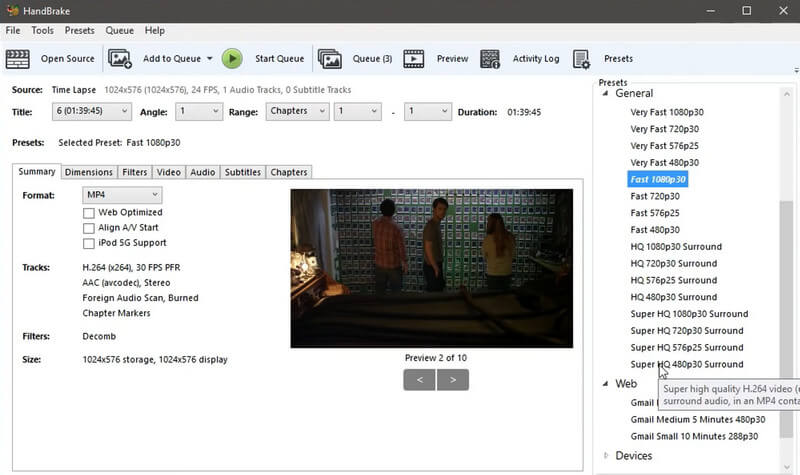
Codec được hỗ trợ
H.264, H.265, MPEG-2, MPEG-4, VP8, VP9, Theora.
Ưu điểm
- 100% miễn phí sử dụng.
- Cung cấp tốc độ chuyển đổi nhanh so với các công cụ miễn phí khác.
- Có thể được sửa đổi và tùy chỉnh bởi người dùng.
Nhược điểm
- Khả năng chỉnh sửa bị hạn chế.
- Có thể không hỗ trợ tăng tốc phần cứng.
- Mất một số chất lượng khi chuyển đổi video.
Phần 3. WinX HD Video Converter Deluxe
Tốt nhất cho: Thay đổi định dạng video và nâng cấp tệp lên chất lượng cao hơn.
WinX HD Video Converter Deluxe là phần mềm chuyển đổi H.265 được phát triển bởi Digiarty Software. Nó có thể chuyển đổi, nén và chỉnh sửa video ở nhiều định dạng khác nhau. WinX HD Video cho phép người dùng chuyển đổi video để phát trên nhiều thiết bị khác nhau, bao gồm điện thoại thông minh, máy tính bảng, máy chơi game, v.v. Người dùng cũng được hỗ trợ thay đổi codec video một cách thoải mái. Phần mềm còn có thể tải video trực tuyến từ các nền tảng phổ biến như YouTube. Với giao diện thân thiện với người dùng, nó được coi là một công cụ mạnh mẽ để quản lý các tập tin video một cách hiệu quả.
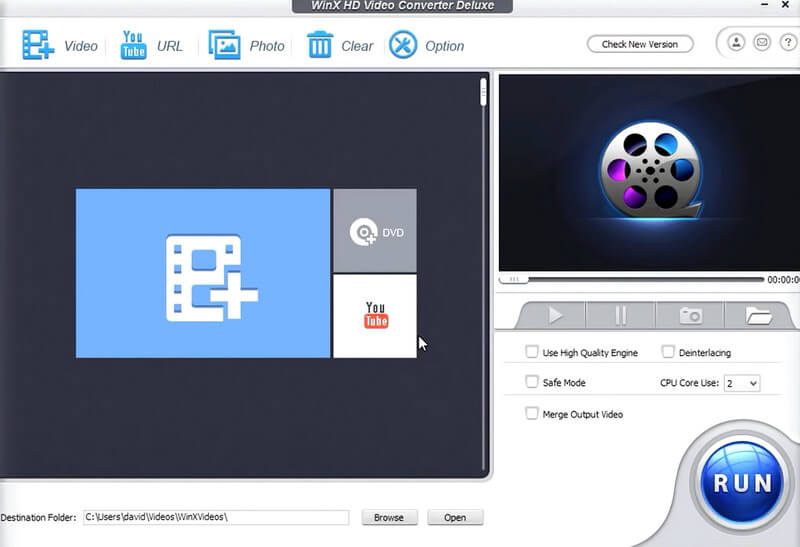
Codec được hỗ trợ
H.263, H.264, HEVC, PRORES, VP8, MPEG-2, XVID, DIVX, WMV2, DV-NTSC.
Ưu điểm
- Duy trì đầu ra chất lượng cao.
- Có thể nén các tập tin video lớn mà không làm giảm chất lượng.
- Cho phép người dùng tải video trực tuyến từ các nền tảng phổ biến.
Nhược điểm
- Giao diện hơi phức tạp.
- Người dùng có thể cần phải mua để truy cập tất cả các tính năng.
Phần 4. Trình phát VLC
Tốt nhất cho: Phát các định dạng tệp khác nhau và điều chỉnh cài đặt phát lại.
Là một trình phát âm thanh và video rất nổi tiếng, tương thích với tất cả các hệ thống, VLC Player luôn là đầu tàu trong mọi lĩnh vực chỉnh sửa video. Nó nổi tiếng với khả năng tương thích cực kỳ rộng; nó có thể mở hầu hết các loại tệp đa phương tiện nhưng cũng hỗ trợ bạn chuyển đổi định dạng tệp. Được phát triển bởi dự án VideoLAN, nền tảng này thậm chí còn hỗ trợ các giao thức truyền phát. Hơn nữa, VLC Media Player cho phép người dùng điều chỉnh các thông số video và cài đặt phát lại. Chúng tôi cũng có thể sử dụng nó như một công cụ chuyển đổi H.265 miễn phí hoặc Trình phát video HEVC.
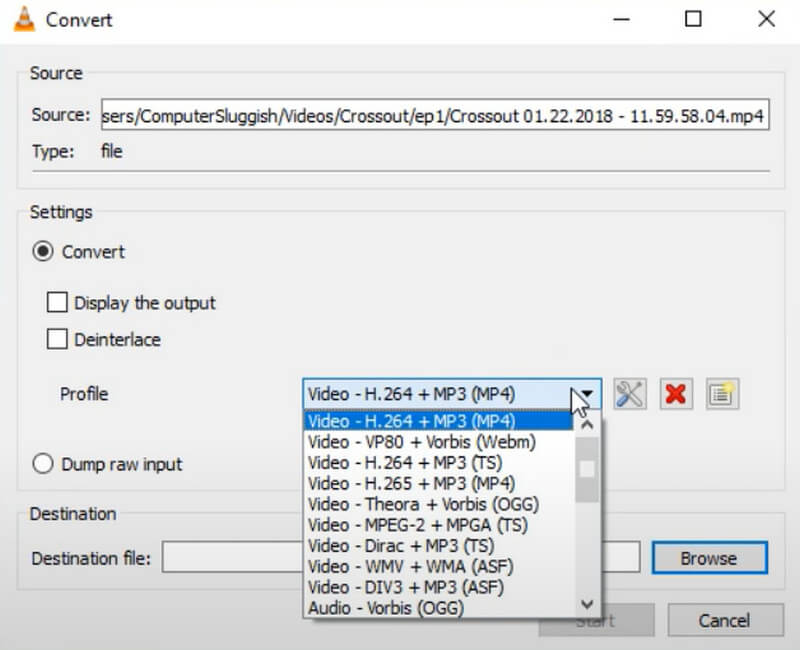
Codec được hỗ trợ
H.264, MPEG-4, VP9, HEVC, XVID.
Ưu điểm
- Miễn phí và mã nguồn mở.
- Có thể chơi nhiều định dạng tập tin khác nhau.
- Có sẵn cho nhiều hệ điều hành.
- Có thể phát các tập tin media lớn hoặc phức tạp một cách mượt mà.
Nhược điểm
- Thiếu chức năng chỉnh sửa nâng cao.
- Đôi khi gặp sự cố hoặc bị treo trong khi phát lại.
Phần 5. FFmpeg
Tốt nhất cho: Chuyển đổi và truyền phát các tập tin đa phương tiện.
FFmpeg là một nền tảng cung cấp giải pháp hoàn chỉnh để ghi, chuyển đổi và truyền phát các tệp âm thanh và video. Nó được phát triển và hỗ trợ bởi một nhóm tình nguyện viên trên toàn thế giới đam mê công nghệ âm thanh và video. FFmpeg có thể mã hóa các tệp âm thanh và video thành nhiều định dạng khác nhau và giải mã các tệp để phát chúng trên các thiết bị hoặc nền tảng khác nhau. Nó được điều khiển thông qua giao diện dòng lệnh. Người dùng có thể yêu cầu một số kiến thức kỹ thuật để làm chủ nó một cách hiệu quả. Nếu bạn muốn thực hiện một số thao tác, hãy nhập các lệnh tương ứng và chương trình sẽ bắt đầu chạy.
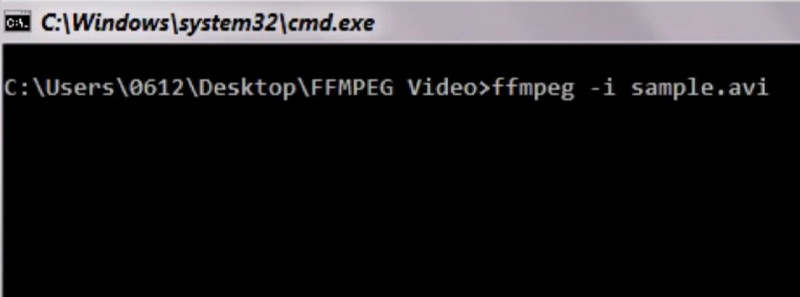
Codec được hỗ trợ
H.264, H.265, VP9, MPEG-2, MPEG-4, XVID, DIVX, Theora, WMV, FLV.
Ưu điểm
- Hỗ trợ nhiều codec âm thanh và video.
- Miễn phí.
- Tương thích với các hệ điều hành khác nhau.
- Cung cấp một bộ công cụ để xử lý tập tin.
Nhược điểm
- Giao diện có thể phức tạp đối với người dùng có kinh nghiệm hạn chế.
- Yêu cầu thời gian và nỗ lực để hiểu các lựa chọn khác nhau của nó.
- Người dùng có thể gặp lỗi, lỗi hoặc vấn đề tương thích.
Phần 6. Câu hỏi thường gặp về Bộ chuyển đổi HEVC/H.265
Bộ chuyển đổi HEVC là gì?
HEVC, còn được gọi là H.265, là một tiêu chuẩn mã hóa video cung cấp khả năng nén tốt hơn và video chất lượng cao hơn. Bộ chuyển đổi HEVC là phần mềm được thiết kế để chuyển đổi các tệp video từ định dạng này sang định dạng khác, cụ thể là từ định dạng HEVC sang định dạng khác. Bộ chuyển đổi HEVC cũng có thể được sử dụng để chuyển đổi các video khác sang HEVC và chỉnh sửa video HEVC. Nếu bạn muốn kết hợp video HEVC với các định dạng khác, bộ chuyển đổi HEVC sẽ là trợ thủ đắc lực nhất của bạn.
Làm cách nào để chuyển đổi HEVC sang MP4 miễn phí?
Có rất nhiều công cụ chuyển đổi trực tuyến cho phép bạn chuyển đổi video HEVC sang MP4 miễn phí. Một số tùy chọn phổ biến bao gồm Convertio, Zamzar và Freemake Video Converter. Nếu bạn có Windows 10, bạn có thể sử dụng Windows Media Player. Ngoài những công cụ này, VLC Player cũng là một lựa chọn tốt. Nó là một trình phát đa phương tiện mã nguồn mở miễn phí, có thể chuyển đổi video sang các định dạng phổ biến khác. Lưu ý rằng một số công cụ miễn phí có thể có giới hạn về kích thước tệp. Bạn nên xem lại tiêu chuẩn và cách sử dụng của công cụ trước khi sử dụng.
Làm cách nào để thay đổi video HEVC của tôi thành bình thường?
Nếu bạn muốn chuyển đổi video HEVC của bạn sang MP4 hoặc các định dạng video phổ biến khác, hãy thử sử dụng trình chuyển đổi video. Vidmore Video Converter là sự lựa chọn tốt nhất lúc bấy giờ. Một số phần mềm chỉnh sửa video trực tuyến, bao gồm HandBrake và Freemake Video Converter, cũng có thể được sử dụng. Sau khi chọn bộ chuyển đổi, bạn nên cài đặt và mở nó trên máy tính của mình. Tải tệp HEVC của bạn lên nền tảng và chọn định dạng mục tiêu của bạn.
Phần kết luận
Trong bài viết này, chúng tôi cung cấp cho bạn 5 lựa chọn để bộ chuyển đổi HEVC. Một mô tả chi tiết về từng loại sẽ giúp bạn tìm hiểu những ưu điểm và nhược điểm của chúng. Trong bảng trong văn bản, bạn có thể xem nhanh các tính năng của từng chương trình. Sau khi đọc chúng, bạn có thể nhanh chóng xác định bộ chuyển đổi H.265 phù hợp nhất cho nhu cầu của mình.


